Telnet - это протокол прикладного уровня в модели TCP / IP. Этот протокол позволяет устройству (клиенту Telnet) подключаться к удаленному хосту (серверу Telnet), используя TCP в качестве протокола транспортного уровня. Обычно сервер Telnet прослушивает соединения Telnet на TCP-порту 23.

Huawei | Удаленный вход через Telnet
Устройство, на котором работает VRP, может функционировать как клиент Telnet и сервер Telnet. Например, вы можете войти в систему и использовать его в качестве клиента Telnet для подключения к другому устройству через Telnet. На рисунке 1 показан такой сценарий, в котором R1 функционирует как сервер Telnet и клиент Telnet для ПК и R2 соответственно.
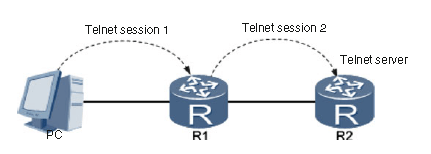
Вход в устройство через Telnet
Чтобы войти в устройство с ПК под управлением операционной системы Windows, выберите "Пуск"> "Выполнить" и выполните команду telnet ip-address. Например, чтобы войти в устройство с IP-адресом 10.137.217.177, введите команду telnet 10.137.217.177 и нажмите OK (рис. 2).
В появившемся диалоговом окне входа в систему введите имя пользователя и пароль. Если аутентификация прошла успешно, отобразится приглашение командной строки <Huawei>.
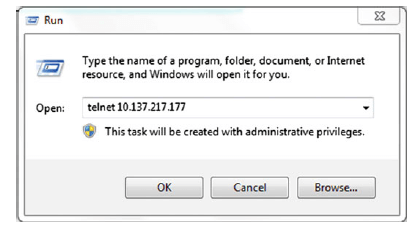
Управление файлами
VRP использует файловую систему для управления всеми файлами и каталогами на устройстве.
Базовые концепции
Файловая система VRP используется для создания, удаления, изменения, копирования и отображения файлов и каталогов, которые хранятся во внешнем хранилище устройства, которое для маршрутизаторов Huawei представляет собой флэш-память и SD-карты, а для коммутаторов Huawei - флэш-память и CF-карты. Некоторые устройства также используют внешние USB-диски в качестве дополнительных устройств хранения.
На внешнем запоминающем устройстве могут храниться файлы различных типов, включая файл конфигурации, файл системного программного обеспечения, файл лицензии и файл исправления (patch). Файл системного программного обеспечения является файлом операционной системы VRP и должен храниться в формате .cc в корневом каталоге внешнего запоминающего устройства. Содержимое этого файла загружается в память устройства и запускается при включении устройства.
Резервное копирование файла конфигурации
В некоторых сценариях, таких как обновление системы, может потребоваться создать резервную копию файла конфигурации устройства в определенной папке на внешнем запоминающем устройстве. В следующем примере описан процесс резервного копирования, предполагая, что вы уже вошли в R1 через ПК (рис. 3).

Задание файла для резервного копирования
Команда dir [/all] [filename | directory] отображает файлы по указанному пути. all указывает,что отображаются все файлы и каталоги в текущем пути, включая любые файлы в корзине. filename указывает файл. Directory задает каталог.
Чтобы проверить файлы и каталоги в корневом каталоге флэш-памяти R1, выполните следующую команду:

В этом примере будет создана резервная копия файла конфигурации vrpcfg.zip размером 1351 байт.
Создание каталога
Запустите команду mkdir directory, чтобы создать каталог. directory определяет имя создаваемого каталога (включая путь к нему). Чтобы создать каталог backup в корневом каталоге (root) флэш-памяти устройства, выполните следующую команду:
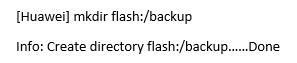
Копирование и переименование файла конфигурации
Запустите команду copy source-filename destination-filename, чтобы скопировать файл. source-filename (имя-источника) указывает путь и имя исходного файла. destination-filename (имя-назначения) указывает путь и имя файла назначения.
Чтобы скопировать файл конфигурации vrpcfg.zip в каталог backup и переименовать файл в vrpcfgbak.zip, выполните следующую команду:
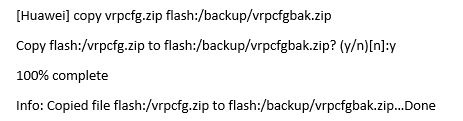
Проверьте, что файл был скопирован.
Выполните команду cd directory, чтобы изменить текущий рабочий каталог. Чтобы проверить, было ли успешно выполнено резервное копирование файла конфигурации, выполните следующие команды:
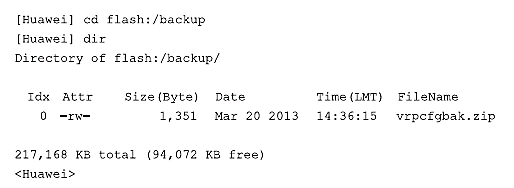
Выходные данные команды показывают, что каталог backup содержит файл vrpcfgbak.zip, что означает, что файл конфигурации vrpcfg.zip был скопирован.
Передача файлов
TFTP
Trivial File Transfer Protocol (TFTP) - это простой протокол прикладного уровня в модели TCP / IP, используемый для передачи файлов. Он использует UDP в качестве протокола транспортного уровня с портом 69.
TFTP работает в модели клиент/сервер. Маршрутизаторы и коммутаторы Huawei работают только как клиенты TFTP. На рис. 4 ПК функционирует как сервер TFTP, а маршрутизатор - как клиент TFTP. TFTP используется для передачи файла системного программного обеспечения VRP с ПК на маршрутизатор.
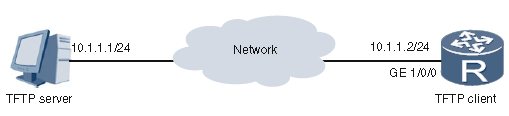
Команда tftp tftp-server {get / put} source-filename [destination-filename] настраивает TFTP для передачи файлов. tftp-server задает IP-адрес сервера TFTP. get указывает, что файл должен быть загружен с сервера TFTP на клиент TFTP. put указывает, что файл должен быть загружен с клиента TFTP на сервер TFTP. source-filename указывается имя файла-источника. destination-filename указывает имя файла назначения. Чтобы загрузить файл системного программного обеспечения VRP devicesoft.cc с компьютера на маршрутизатор выполните следующую команду:
![tftp tftp-server {get / put} source-filename [destination-filename] tftp tftp-server {get / put} source-filename [destination-filename]](http://legacy.merionet.ru/images/huawei-udalennyj-vxod-cherez-telnet/9.png)
TFTP прост в реализации и использовании, но не обеспечивает никакой безопасности (например, он не проверяет учетные данные пользователя или не шифрует данные). Любой желающий может загружать или скачивать файлы на серверы TFTP или с них, что делает TFTP подходящим для передачи файлов только в защищенных сетевых средах. Для повышения безопасности используйте FTP или SFTP.
FTP
Подобно TFTP, протокол передачи файлов (FTP) является протоколом прикладного уровня в модели TCP / IP. Он использует TCP в качестве протокола транспортного уровня с портом 21. Маршрутизаторы и коммутаторы Huawei, на которых работает VRP, могут функционировать как FTP-серверы, а также как FTP-клиенты. По сравнению с TFTP FTP более безопасен, так как для установки FTP-соединения требуются учетные данные пользователя. Кроме того, FTP позволяет удалять файлы, а также создавать и удалять каталоги файлов на FTP-сервере.
На рисунке 5 ПК функционирует как FTP-сервер, а маршрутизатор - как FTP-клиент. FTP используется для передачи файла системного программного обеспечения VRP с ПК на маршрутизатор. Запустите команду ftp host-ip [port-number], чтобы создать FTP-соединение. hostip указывает IP-адрес FTP-сервера. port-number указывает номер порта FTP-сервера. По умолчанию используется TCP-порт 21.
![ftp host-ip [port-number] ftp host-ip [port-number]](http://legacy.merionet.ru/images/huawei-udalennyj-vxod-cherez-telnet/10.png)
Запустите команду dir, чтобы проверить список файлов на FTP-сервере.
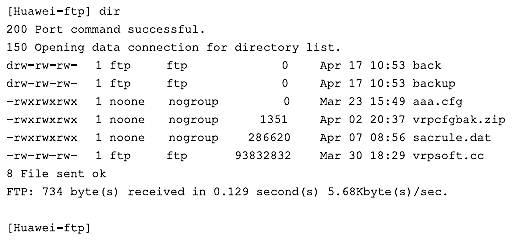
Подобно TFTP, FTP использует ключевые слова get и put: get в команде get source-filename [destination-filename] указывает, что файл должен быть загружен с FTP-сервера на FTP-клиент, и put в команде put source-filename [destinationfilename] указывает, что файл должен быть загружен с FTP-клиента на FTP-сервер.
В этом примере команда get vrpsoft.cc devicesoft.cc запускается для загрузки файла программного обеспечения системы VRP vrpsoft.cc с FTP-сервера (ПК) на FTP-клиент (маршрутизатор) и переименования файла devicesoft.cc.
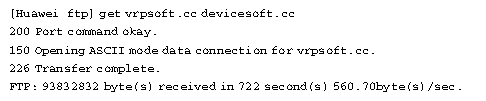
FTP передает данные в виде открытого текста. Для повышения безопасности используйте Secure File Transfer Protocol (SFTP) для передачи файлов. SFTP шифрует данные и защищает целостность передаваемых данных.
Удаление файла
Возможно, вам придется время от времени удалять файлы, чтобы освободить место для хранения. Для этого выполните команду delete [/unreserved] [/force] filename. /unreserved указывает, что файл, подлежащий удалению, не может быть восстановлен. / force указывает, что для удаления указанного файла подтверждение не требуется. filename указывает имя файла, подлежащего удалению.
Если параметр / unreserved не настроен, файл, подлежащий удалению, перемещается в корзину и может быть восстановлен с помощью команды undelete. Файл по-прежнему будет занимать место для хранения внутри корзины. Команда reset recycle-bin удаляет все файлы в корзине. После удаления файлов из корзины они не могут быть восстановлены.
Чтобы окончательно удалить файл, например abcd.zip, выполните следующие операции:
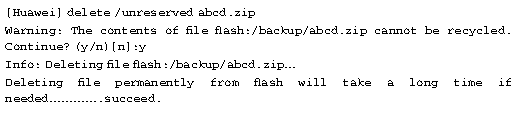
Настройка файла запуска системы
Файлы запуска включают файл системного программного обеспечения и другие файлы, загруженные с внешнего запоминающего устройства в память для запуска устройства. Перед установкой следующего файла запуска выполните команду display startup, чтобы проверить файлы запуска, используемые для следующего запуска (next startup).
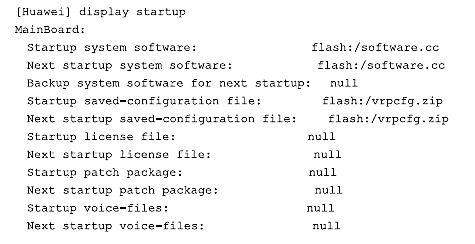
Вывод команды показывает, что файл системного программного обеспечения software.cc будет использоваться для следующего запуска устройства. Команда startup system-software system-file устанавливает файл системного программного обеспечения для следующего запуска. system-file указывает файл. Чтобы использовать файл devicesoft.cc для следующего запуска, выполните следующую команду:

Чтобы проверить, вступил ли этот параметр в силу, выполните команду display startup
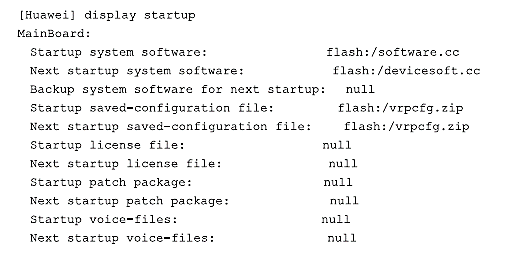
Вывод команды показывает, что файл системного программного обеспечения для следующего запуска был установлен в devicesoft.cc.
Получите бесплатные уроки на наших курсах
- DevOps с нуля
- MongoDB для разработчиков и DevOps
- Этичный хакинг
- полный курс по Git
- Data Science с нуля



